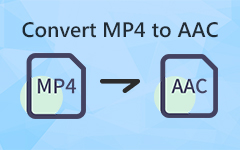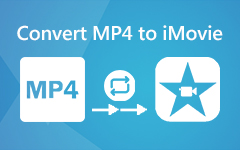Recenzja darmowego konwertera wideo VSDC: badanie jego rozszerzonych funkcji
Każdy chce szukać narzędzia, które jest dostępne i bezpłatne. Co więcej, inni nie mają wystarczająco dużo pieniędzy, aby kupić konwerter mediów przez Internet. Z tego powodu, jeśli szukasz darmowego oprogramowania konwertującego i możesz konwertować swoje pliki do szerokiej gamy formatów plików, jesteś na doskonałej recenzji artykułu. Chcemy przedstawić Wam VSDC Darmowy konwerter wideo. Nawet jeśli jest darmowy, ma funkcje, których byś się nie spodziewał. Oprócz tego oferuje zaawansowane narzędzia do edycji, które docenisz. Tyle z tym, pozwól nam przedstawić Ci więcej tego oprogramowania konwertującego poniżej. Bez zbędnych ceregieli zacznijmy czytać.

Część 1. Co to jest darmowy konwerter wideo VSDC?
Cena:Jest darmowy. Możesz jednak kupić wersję Pro za 19.99 USD.
Platforma:Windows 2000, Windows XP, Windows Vista, Windows 7 i Windows 8.
VSDC Free Video Converter zapewnia wiele funkcji, takich jak:
- 1. Obsługuje wszystkie kluczowe formaty.
- 2. Może zapisywać dźwięk i pojedyncze klatki z filmów.
- 3. Może łączyć kilka plików w jeden.
- 4. Możesz usunąć niektóre fragmenty wideo.
- 5. Możesz podzielić plik na części.
- 6. Zapewnia wysoką jakość konwersji.
Plusy:
- 1. Pozwala dostosować interfejs.
- 2. Ma wiele zaktualizowanych efektów wideo, filtrów i przejść.
- 3. Działa nawet na przestarzałych komputerach!
Wady:
- 1. Ma tygodniową wydajność w bezpłatnej wersji.
- 2. Narzędzia do edycji są trudne w użyciu.
Część 2. Przegląd darmowego konwertera wideo VSDC
Interfejs
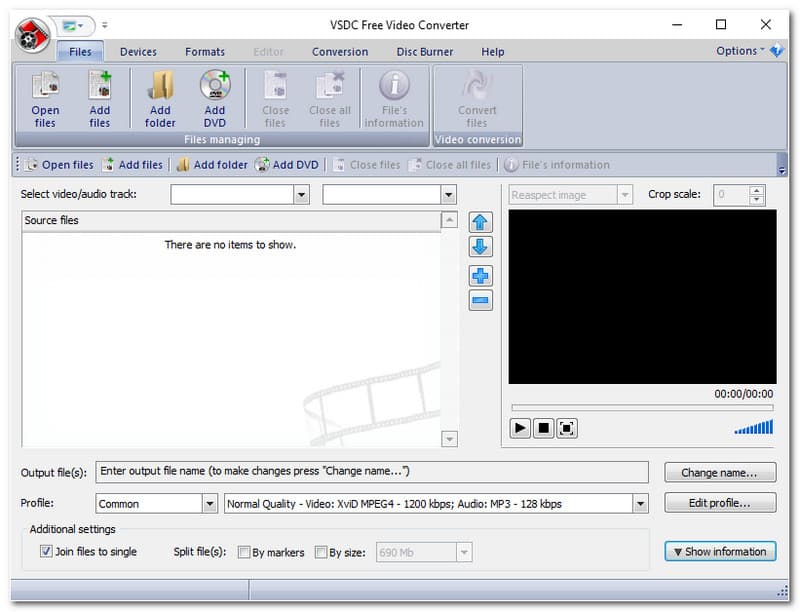
VSDC Free Video Converter ma konfigurowalny interfejs. Pozwala zmienić kolor panelu oprogramowania. Patrząc na prawy panel oprogramowania, możesz zobaczyć Opcje I wybierz opcję Styl. Następnie masz możliwość zmiany koloru na niebieski, czarny, aqua i srebrny. Oprócz tego łatwo jest znaleźć opcje pliku, gdy chcesz przekonwertować plik oraz dostępne urządzenia i formaty.
Co więcej? Po dodaniu plików ma małe okienko na prawym panelu oprogramowania, w którym można wyświetlić podgląd pliku przed konwersją. W sumie ma prosty interfejs.
Obsługiwane formaty wejściowe i wyjściowe
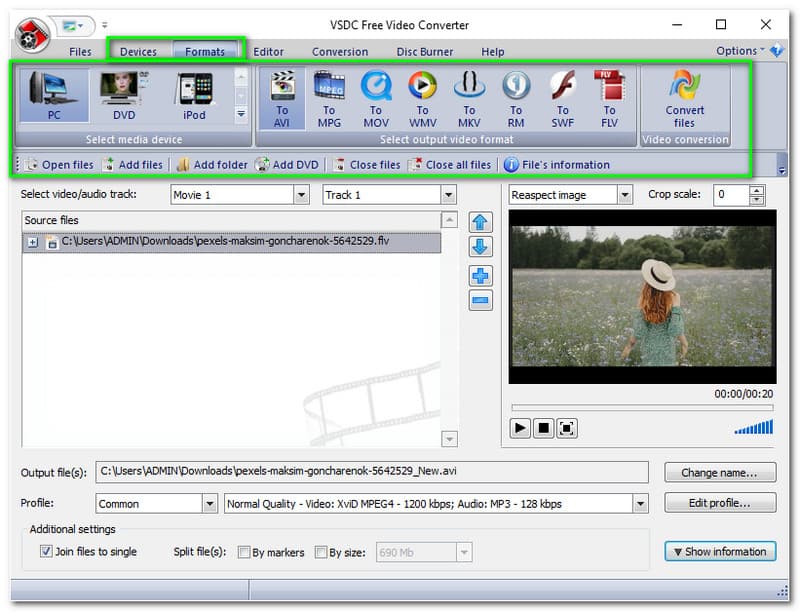
| Formaty wejścia wideo | MTV, AMV, SWF, FLV, RM, RMVB, MKV, WMV, MPEG, VCD, SVCD, 3GP, 3G2, MOV, M4V, MP4, AVI, DVD i inne. |
| Formaty wejścia audio | AC3, WAV, AMR, OGG, AAC, M4A, MP3 i inne. |
| Formaty wyjściowe wideo | MJPEG, XviD, DivX, H.264, MPEG-4, NUT, MTV, AMV, DV, SWF, FLV, RM, RMVB, MKV, MTS, M2TS, TS, MOD, TOD, VOB, QuickTime i jeszcze więcej. |
| Formaty wyjścia audio | CDA, CUE, APE, AU, MPA, AIFF, DTS, AC3, WAV, VOC, RAM, RA, OGG, FLAC, AAC, M4A, WMA, MP3, MP2 i inne. |
| Formaty wyjściowe obrazu | GIF, PNG, JPEG i BMP. |
| Formaty urządzeń wyjściowych | iPhone, iPod, iPad, iTunes, smartfony, Sony PSP, PlayStation, Xbox, smartfony Blackberry, iRiver, Zune, odtwarzacz DVD i inne. |
Zaawansowane ustawienia eksportu
Korzystając z ustawień wstępnych eksportu, możesz wybrać żądaną jakość i dowolny format wideo, ponieważ VSDC Free Video Converter ma szeroką gamę ustawień wstępnych i obejmuje prawie każdy format i różne urządzenia. Oprócz tego możesz łatwo edytować swój plik lub stworzyć swój unikalny film.
Scalanie i dzielenie filmów
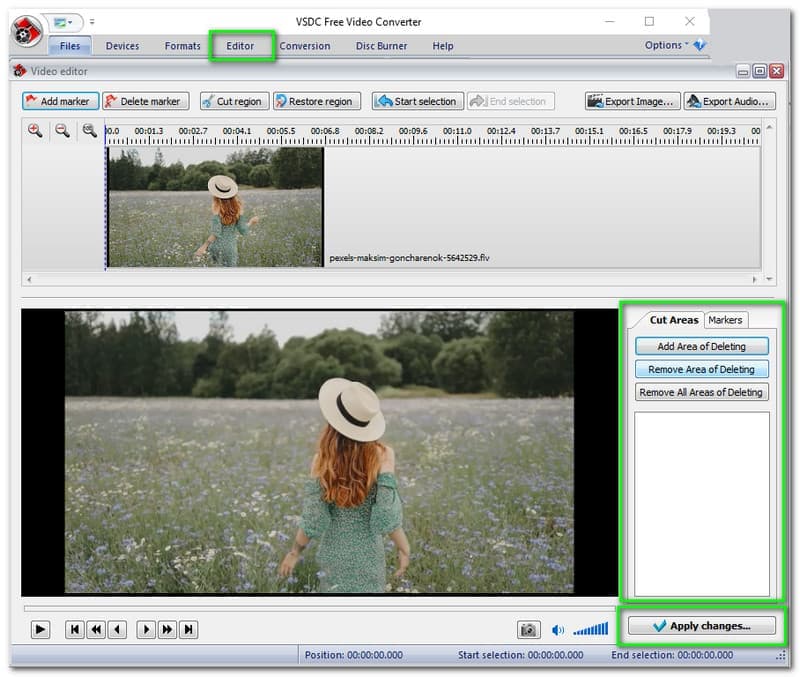
Korzystanie z darmowego konwertera wideo VSDC umożliwia łączenie i dzielenie filmów. Celem łączenia filmów jest to, że możesz połączyć je wszystkie razem, gdy masz wiele klipów. Aby to zrobić, kliknij Otwórz pliki i dodaj swoje pliki z komputera. Następnie zaznacz opcję Dołącz pliki pod panelem singlować lub ustaw go w ustawieniach opcji, a teraz są gotowe do konwersji przy użyciu różnych formatów plików.
Oprócz tego, na wypadek, gdyby plik wideo miał większy rozmiar, VSDC Free Video Converter umożliwia podzielenie wideo na kilka części. Aby móc to zrobić, musisz najpierw dodać swój plik. Po dodaniu plików wybierz redaktor nad panelem oprogramowania i pojawi się nowe okno.
Następnie na prawej tablicy oprogramowania zobaczysz opcje takie jak Obszary cięcia i markery. Po uderzeniu Obszary cięcia, masz możliwość Dodaj obszar usuwania, Usuń obszar usuwania, Usuń wszystkie obszary usuwania. Jeżeli chodzi o markery, polubisz Dodaj, Usuń, Usuń wszystkie znaczniki. Jeśli jesteś zadowolony z wyniku, kliknij Zatwierdź zmiany.
Eksportuj obraz
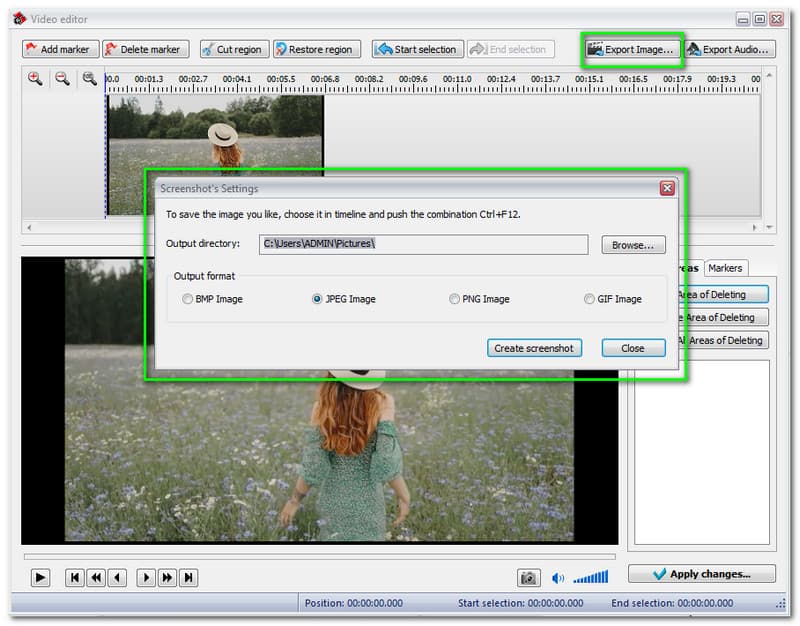
VSDC Free Video Converter umożliwia wyeksportowanie obrazu do pliku wideo przed konwersją.
Aby to zrobić:
- 1. Dodaj swoje pliki.
- 2. Po dodaniu plików kliknij redaktor z opcjami nad panelem oprogramowania, a pojawi się nowy panel okna.
- 3. Kliknij Eksportuj obrazi otworzy się prostokątny panel.
- 4. Hit Przeglądaj gdzie chcesz zapisać obraz wyjściowy.
Możesz również wybrać format, taki jak Obraz BMP, Obraz JPEG, Obraz PNG i Obraz GIF. Co więcej, możesz zrobić migawkę, naciskając Utwórz zrzut ekranu.
Eksportuj dźwięk
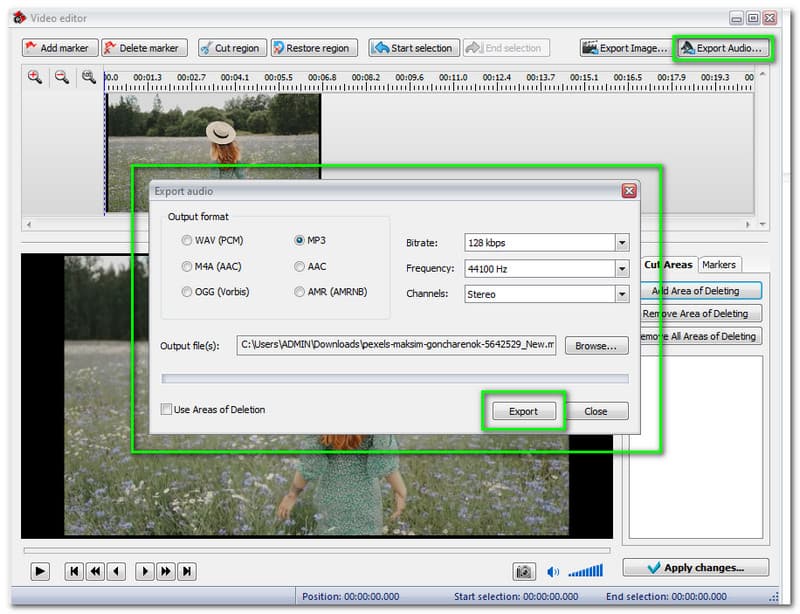
W VSDC Free Video Converter możesz także eksportować dźwięk. Dodaj swoje pliki i wybierz redaktor. Po kliknięciu zobaczysz Export Audio w nowym panelu okna. Następnie pojawi się prostokątny panel okna. Masz możliwość wyboru dostępnych formatów wyjściowych, takich jak WAV, M4A, OGG, MP3. AAC i AMR. Możesz także zmienić Szybkość transmisji od 32kpbs do 320kpbs.
Ponadto zmień Kanały na dwa rodzaje: Mono i stereo. Teraz przejdź do miejsca, w którym chcesz zapisać plik wyjściowy. Następnie naciśnij Export.
Do czego jest najlepszy?
VSDC Free Video Converter jest najlepszy dla tych, którzy szukają darmowego konwertera wideo. Aby dodać, najlepiej jest również szybko konwertować pliki. Co więcej, jeśli szukasz darmowego narzędzia do edycji, ten konwerter multimediów jest dla Ciebie najlepszy.
Część 3. Najlepsza alternatywa - Tipard Video Converter Ultimate
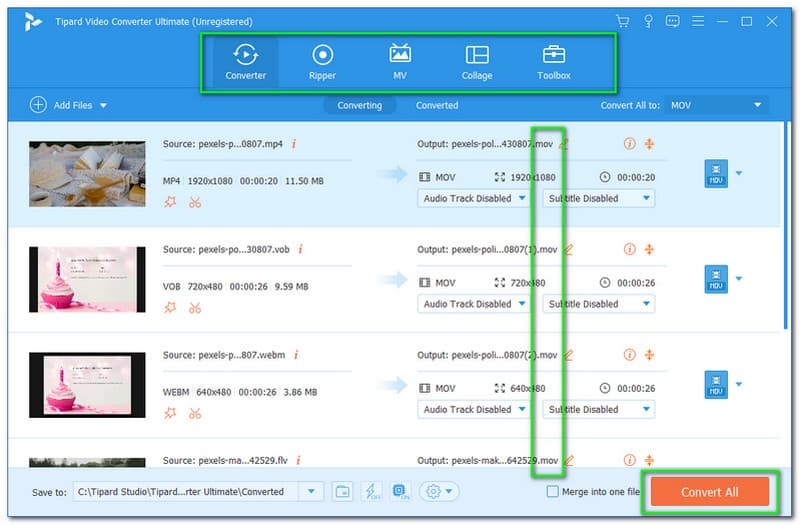
Nawet jeśli VSDC Free Video Converter jest darmowy, w przeciwieństwie do niego brakuje wielu funkcji Tipard Video Converter Ultimate. To oprogramowanie konwertera jest najlepszą alternatywą dla VSDC Free Video Converter, ponieważ jest to konwerter pełnego pakietu. Oznacza to, że za pomocą tego konwertera mediów możesz zrobić prawie wszystko.
Oto kilka kroków:
Najpierw wejdź na ich oficjalną stronę internetową i kliknij Darmowe pobieranie.
Uruchom oprogramowanie i dodaj pliki po zakończeniu pobierania, przeciągając je z komputera.
Następnie wybierz format pliku wyjściowego, który Ci się podoba. Następnie kliknij Skonwertuj wszystko.
To takie proste! Możesz bez wysiłku korzystać z Tipard Video Converter Ultimate! Dlatego polecamy Ci to oprogramowanie, ponieważ jest szybkie, stabilne i niezawodne, szczególnie podczas konwersji plików. Wypróbuj teraz Tipard Video Converter Ultimate!
Część 4. FAQ
Czy VSDC Free Video Converter jest bezpieczny do pobrania?
Tak, po wydaniu nowych wersji VSDC Free Video Converter zapewnia, że skanuje wszystkie podstawowe narzędzia antywirusowe. Dlatego ten konwerter można bezpiecznie pobrać.
Chcę subskrybować VSDC Free Video Converter; jak mogę to zrobić?
Możesz zaktualizować i kupić VSDC Video Converter Pro na ich oficjalnej stronie internetowej. Wystarczy kliknąć Kup teraz, a zostaniesz przekierowany do procesu płatności i wybierz odpowiednią dla Ciebie metodę płatności.
Czy darmowe konwertery wideo VSDC oferują zwrot pieniędzy?
Ponieważ VSDC Free Video Converter jest darmowy, nie ma zwrotu pieniędzy. Istnieje jednak zwrot pieniędzy dla tych, którzy kupią VSDC Video Converter Pro. Uwaga: zwrot pieniędzy, jeśli to możliwe, tylko w ciągu 30 dni.
Wnioski
Podsumowując, VSDC Free Video Converter jest darmowy i łatwy w użyciu. W tym przeglądzie artykułu zajęliśmy się jego rozszerzonymi funkcjami i teraz zdajemy sobie sprawę, że umożliwia on użytkownikom eksportowanie obrazów i dźwięku. Co więcej, za pomocą tego konwertera mediów możesz zrobić wiele rzeczy. Dzięki temu mamy nadzieję, że tak wiele nauczyłeś się z tej recenzji artykułu. Do zobaczenia w następnym artykule!